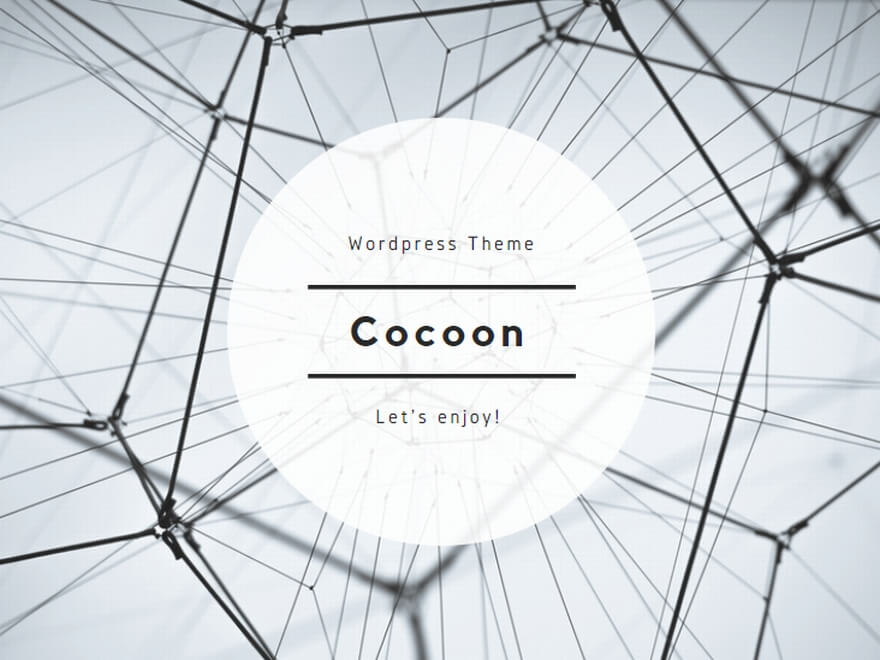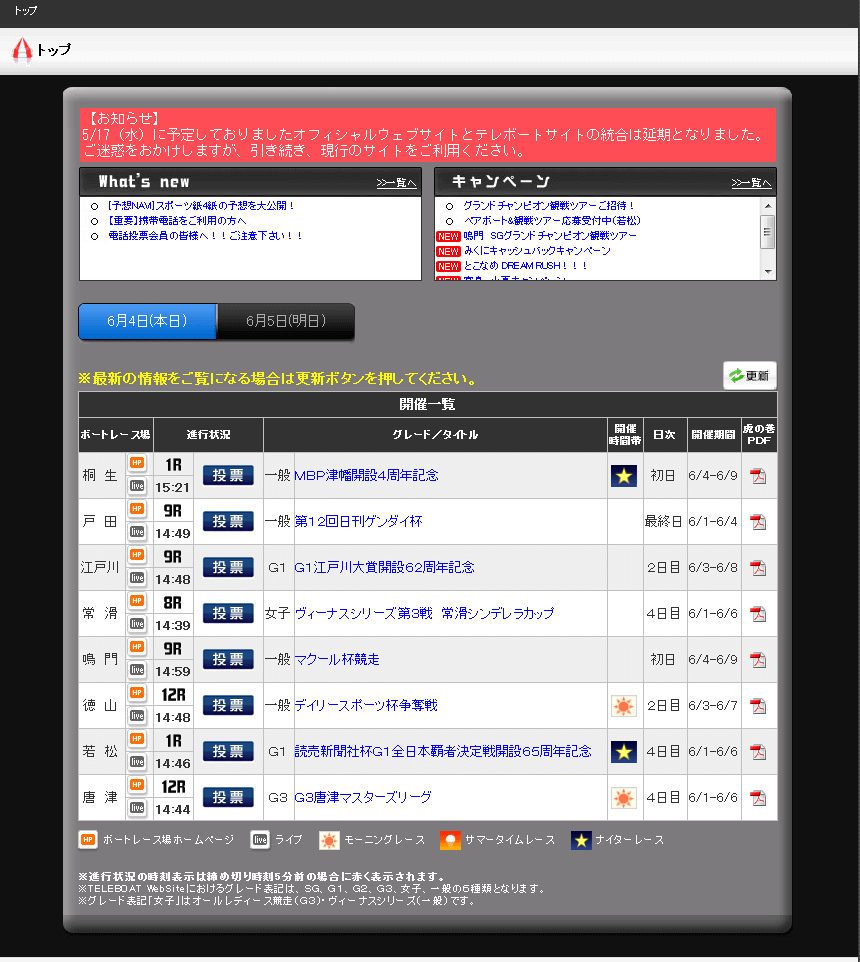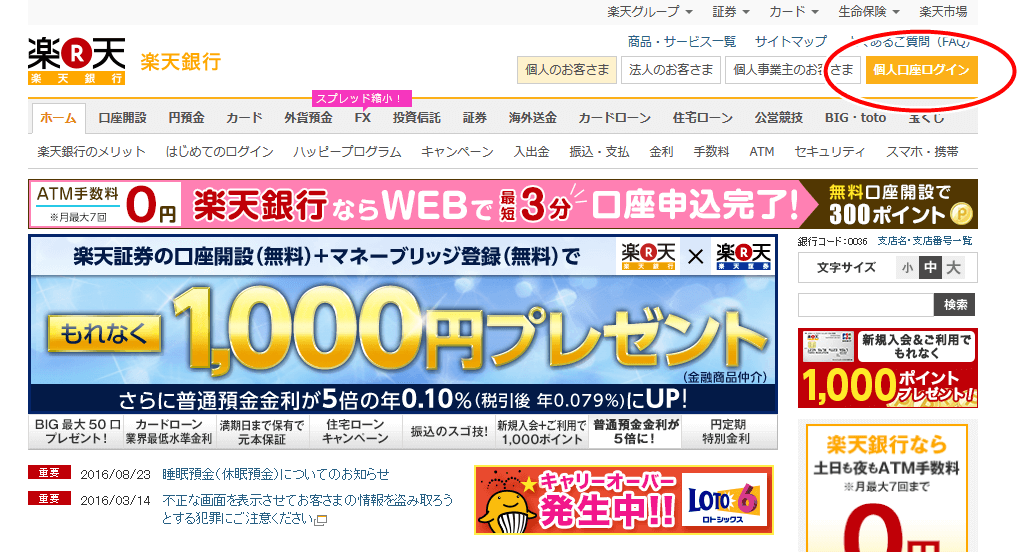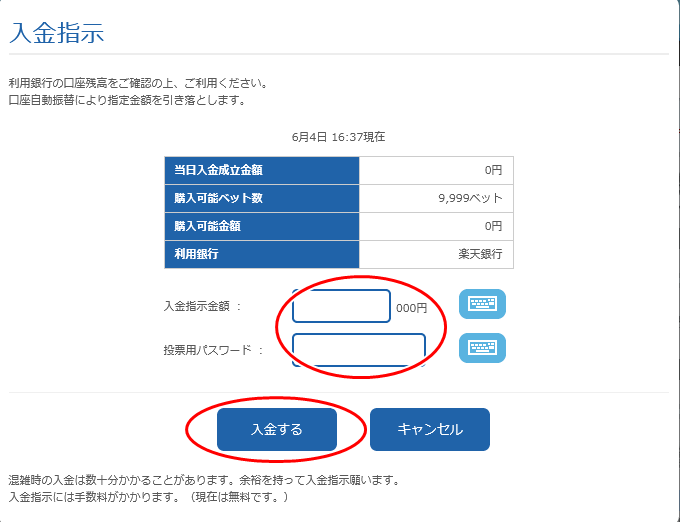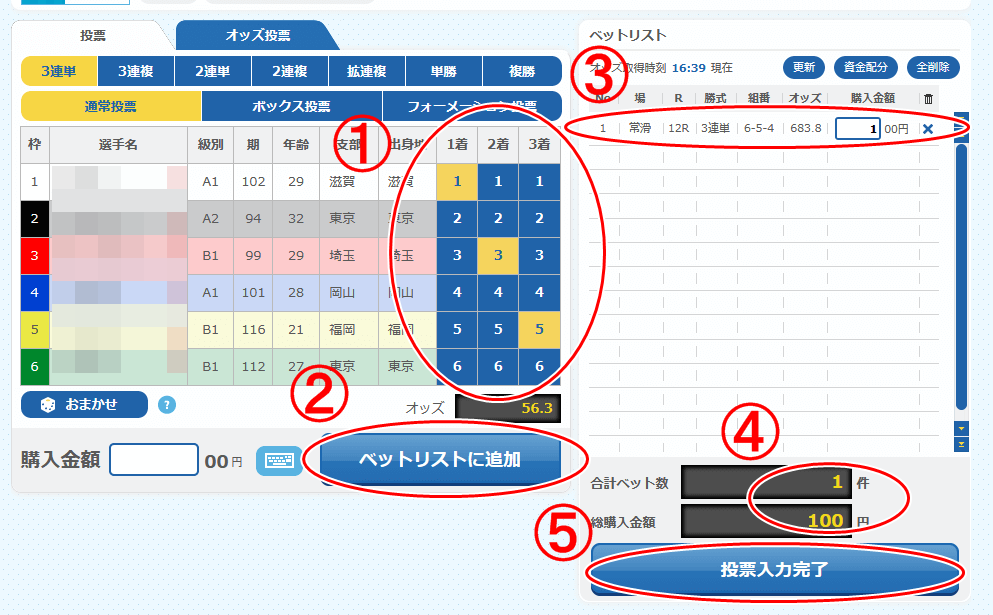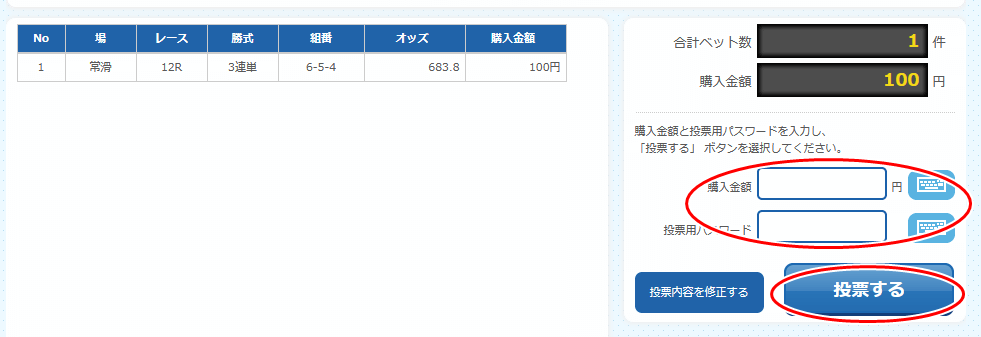前回はテレボートサイトでの会員登録のやり方を解説させていただきました。
今回は実際に舟券をネットから購入する方法を解説していきたいと思います。
これが少々、わかりづらいところがあり、誤って購入なんてことになることがあります。
私の競艇日記でもその誤りが度々登場していますので良かった読んでみてくださいw
会員登録がまだお済みでない方はコチラで解説していますので、ご参考になさって下さい。
【競艇】初心者のためにインターネットで投票するためのはじめ方を解説!【テレボートサイト】
購入画面までの行き方
購入画面までの行き方は
1つはテレボートサイトから購入画面へ行く方法
もう1つは各銀行のホームページから移動する方法
大きく分けてこの2通りになります。
私の利用している銀行は楽天銀行なのでホームページからの移動方法をご紹介します。
その際、会員登録時にメールで送られてきた「加入者番号・暗証番号・認証用パスワード・投票用パスワード」の4つが必要になります。
これら4つの番号をご準備の上、進めていくとスムーズです。
テレボートサイトから購入する方法
まずはテレボートサイトへログインします。
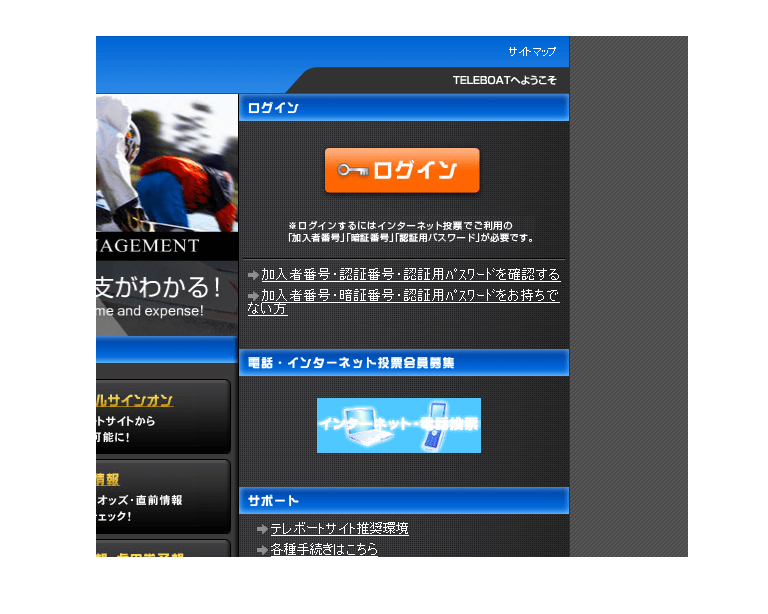
画像の四角いオレンジ色をした、カギのマークがついたログインというところを押すと
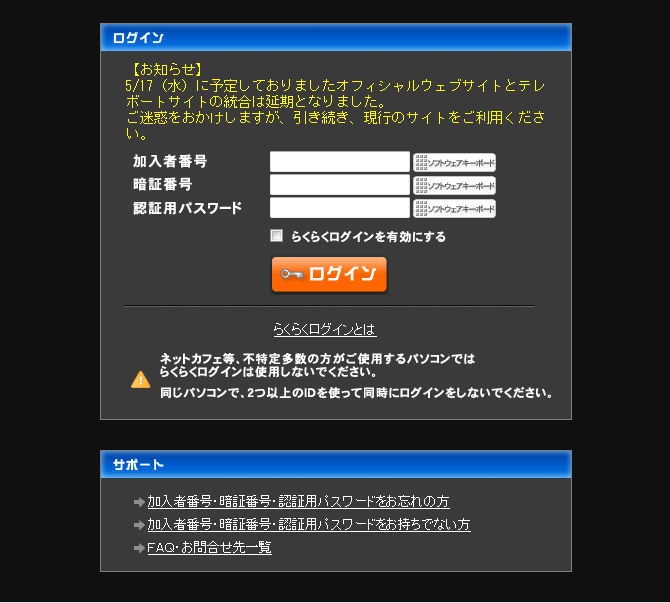
こういった画面に変わりますので、メールで送られてきた「加入者番号・暗証番号・認証用パスワード」を入力してオレンジ色のログインボタンを押します。
ログインに成功すると上記のような、現在行われているレースの直前情報が記載されているトップページへ移動します。
※別の画面に変わる場合はパスワード等の番号が誤っている可能性がありますので、再度確認しましょう。
トップページには全国の直前のレースが載っているので、ご自身の購入したいと思うレースを選択し、投票とある青いボタンをクリックします。(写真で赤丸で囲ってあるところ)
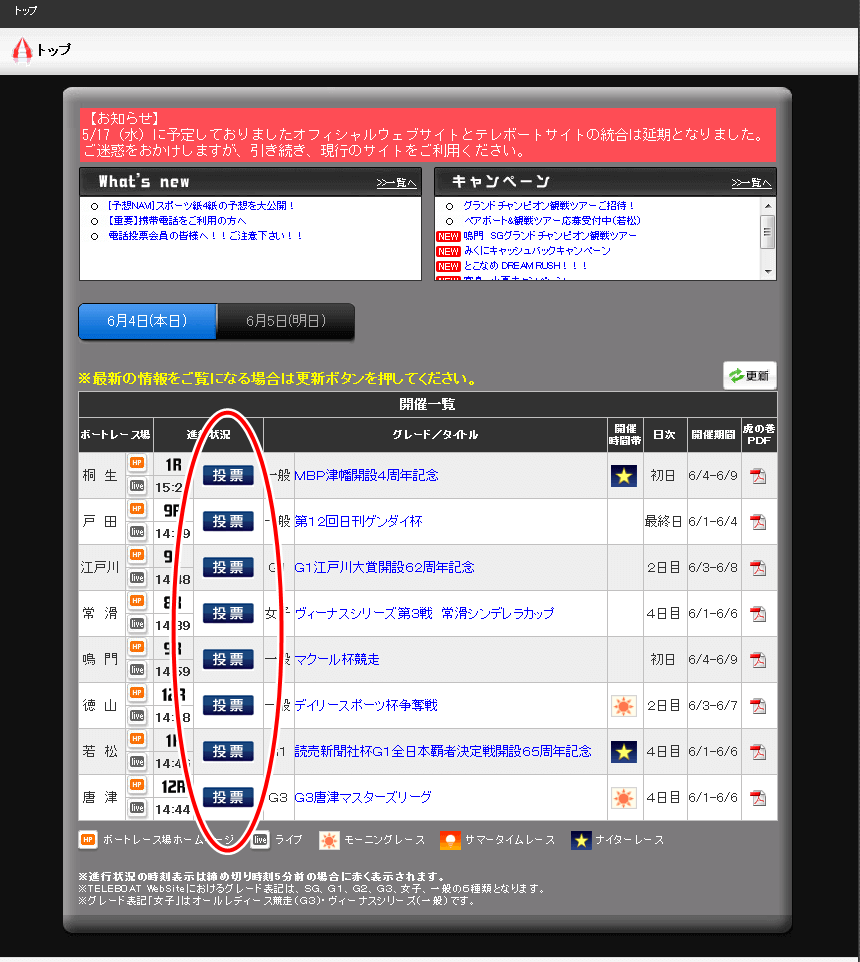
投票をクリックすると下のような画面になります。

これが競艇の投票画面になります。
これが、テレボートサイトから投票画面に方法です。
また、ログイン後のトップページからレース名をクリックすると下の画像のように詳細なレースの情報ページへ行くことができます。
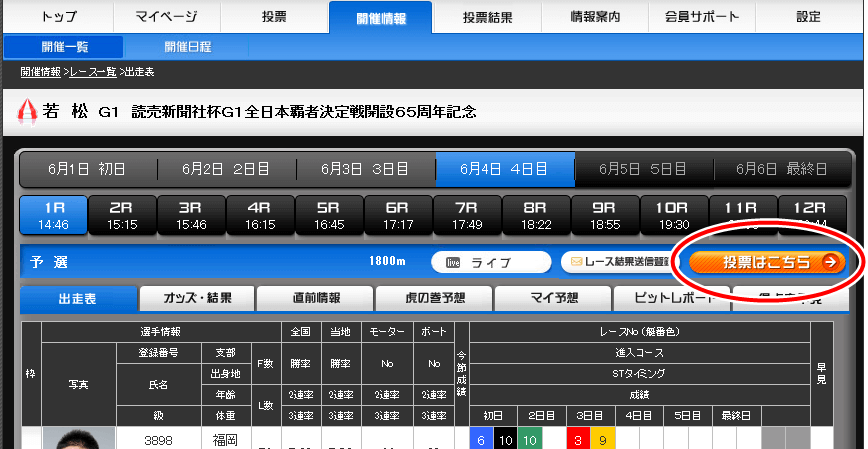
この画像のオレンジ色の投票はこちらをクリックすることでも、投票画面に移動することができます。
予想が決まっている場合は前者を、予想してから買いたい場合は後者を・・・
というように使い分けることができます。
楽天銀行ホームページから購入するとき
それでは、次に銀行ホームページから行く場合の解説をしていきます。
私が使っているのが楽天銀行なので、楽天銀行ホームページからの移動のやり方を書いていきますね。
こちらも同様にサイトへのログインから始まります。
楽天銀行トップページの右上赤丸で囲んであるところから、ログインをしてください。

ログインできたら画面右上にある「公営競技」というところをクリックします。
このページからは競艇以外の公営競技も購入可能です。
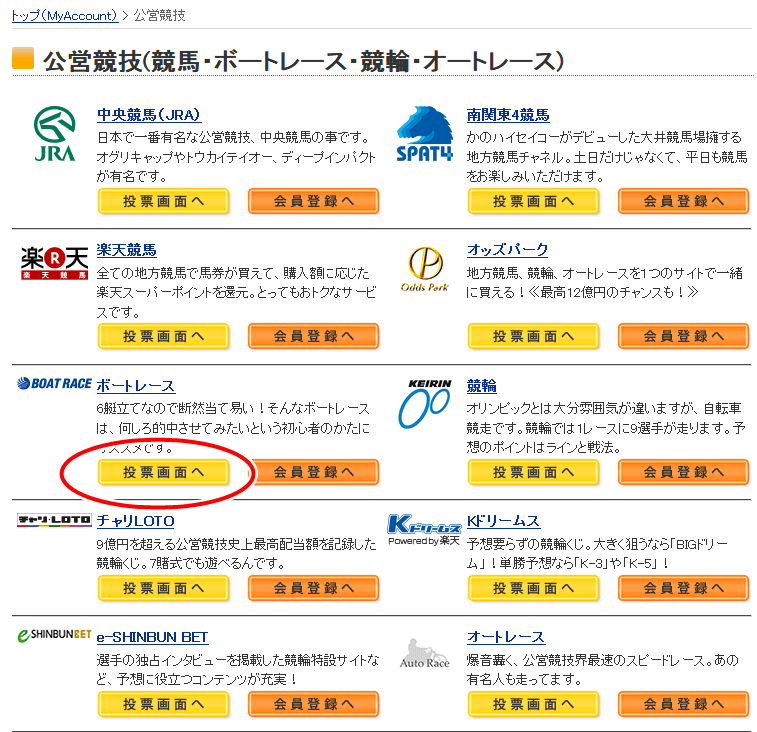
クリックしたら画面の中から、ボートレースの項目を探します。
ボートレースの枠内、下部に黄色いボタンで「投票画面へ」というのがありますので、それをクリックします。

インターネット投票画面に変わりますので、ここで3つの番号を入力して「ログインする」を押してください。
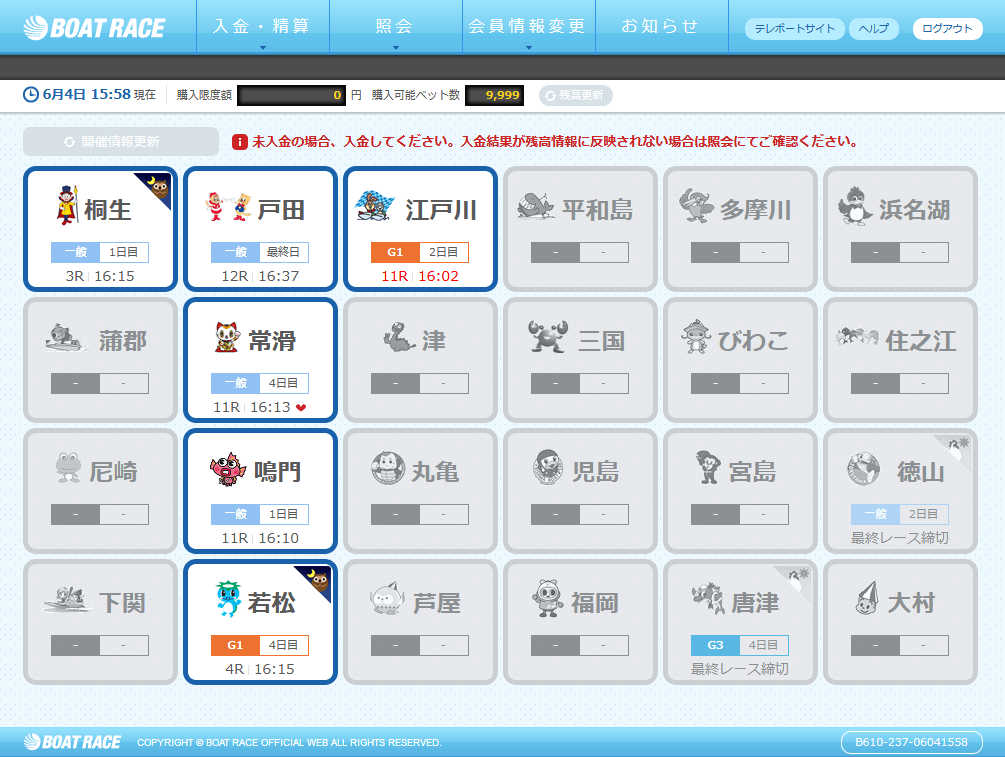
これが投票画面のトップページになります。
各々のレースを選択すれば投票できるようになります。
ここはテレボートサイトからレース名を選択したページと、全く同じサイトのページへ移動します。
それぞれの行き方の違い
以上のように投票画面に行く方法は2通りあります。
それぞれの大きな違いとしては、
テレボートサイトからはレース情報や選手情報を詳しく見たい人が、そのまま投票できるようになっている点。
楽天銀行ホームページは、すでに買う舟券が決まっている人や時間が無い方がご利用するには便利な点。
というような違いがあります。
それぞれの用途に合った方法をお選びいただければと思います。
正直、ここまでたくさんの画像を使う必要あるのかと自分でも疑問に思いましたw
ありがた迷惑になるくらい親切の押し売りをしていることは自覚していますw
ただ私自身、初めて購入したときから数回までは、慣れるまでかなり迷ったのでこのように詳しく解説しました。
具体的な投票方法
さて、前置きがとても長くなってしまいましたが、いよいよ実際の舟券購入方法を解説します。
メールで送られてきた4つのパスワードをご用意ください。
とにかくこのパスワードの使い分けがややこしいのでしっかりと解説していきます。
入金する方法
投票用ページには、画面左上に「入金・精算」というボタンがあります。
ここから、銀行にある残高をこのサイトへ一時的に移し替えてから舟券を購入するという仕組みになっています。
そのためにこの「入金・精算」ボタンが付いています。
精算時も同様に、このサイトに残ったお金を銀行に戻すときにこのボタンを使用します。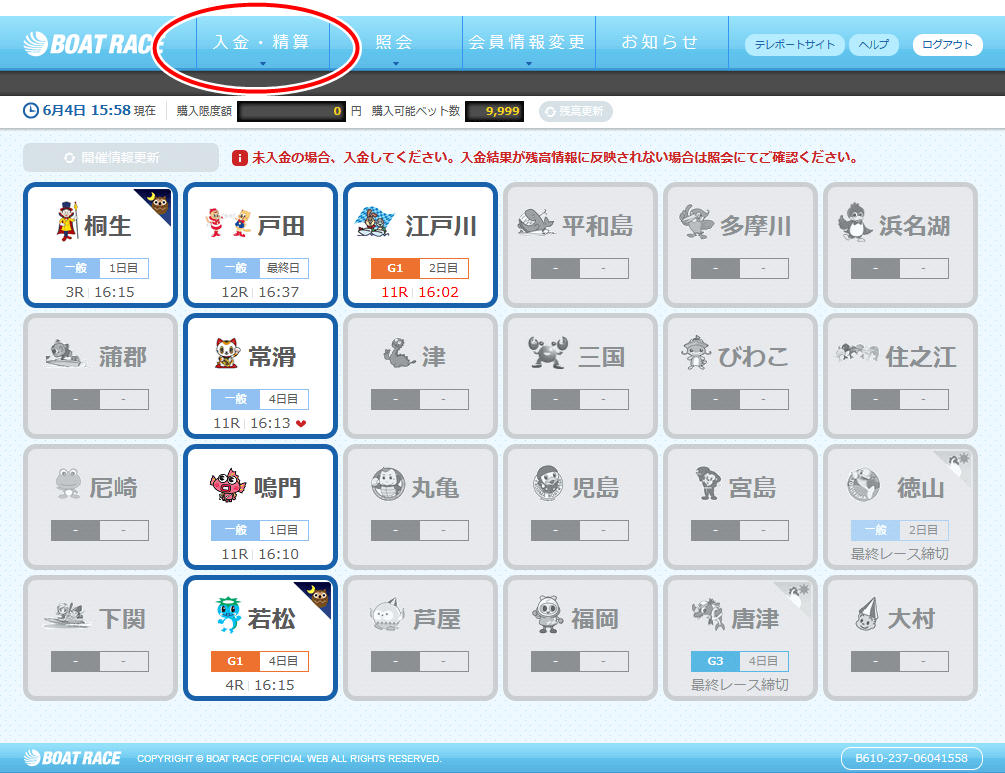
ボタンを押すと、「入金する」と「精算する」という2つの項目が出てきます。
今回は、舟券を買うためのお金を移動するので、「入金する」をクリックします。
入金指示金額の項目に1000円単位で数字を入力します。
後ろに000円と付いているので、1000円なら1を入力するだけで大丈夫ですよ。
間違えて1000と入力すると1,000,000円の入金になってしまうので、ご注意をw
そして、その次の項目に投票用パスワードを入力します。
これがややこしいところなのですが、ログイン時に使った暗証番号や認証番号とは別の自分自身で決めた投票用パスワードになりますので、こちらもご注意ください。
2つの入力が済んだら左下の入金するを押して、入金指示を完了させてください。
舟券を購入する方法
無事入金が完了できましたら、これでやっと船券購入の準備が全て整いましたので、購入画面にいきたいと思います。
トップページのレース名をクリックすると投票画面に移動します。
レース数と購入種別を選ぶ
選手名や数字が表示されてるページから、まずはレース数と購入種別を選びます。
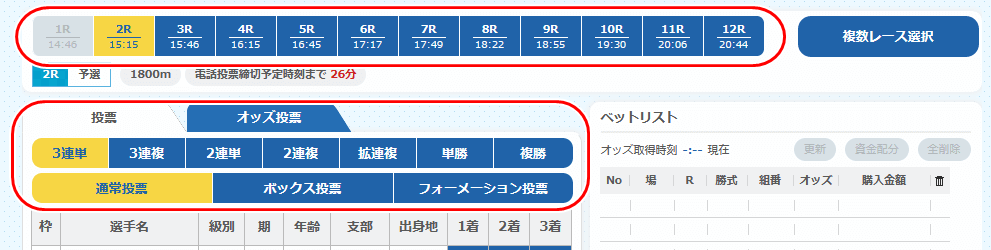
写真のように1R~最終Rまでを選択できるので、購入したいレースを選びます。
次にそのすぐ下にある投票形式を選択します。
3連単や3連複・2連単と2連複などのこの項目から選んだらその下の
通常投票やボックス投票、フォーメーション投票のいずれかを選びましょう。
ここで気をつけることは、毎回、直近のレースが選択された状態が通常です。
つまり、別のページに移動したときは、購入前に毎回レース部分を確認するようにしましょう。
枠番を選び購入する
それぞれ番号を割り振ってありますので、順番に説明いたします。
- 枠番と着順を左から1・2・3着の順で選択し、クリックします
- 「ベットリストに追加」を押すと、選択した着順が右のリストへ追加されます
- 「購入金額」の四角い枠の中に金額を入力します。(100円単位)
- 「合計ベット数」と「購入金額」が正しいか確認しましょう
- 「投票入力完了」を押すと、最終確認画面へ移行します。(まだ購入はできていません)
ここまで来たらあとは購入の確認を済ませるだけです。
「購入金額」欄に総額を入力します。この画面では100円でも1・0・0と全て入力します。
そして入金時にも使用した、投票用パスワードを入力し終えたら、投票するを押します。
このボタンを押した時点で、舟券の購入が確定しますから、慎重に操作しましょう。
あとはレース結果を待ちましょう!
最後に
慣れてしまえばとても簡単なものではありますが、それまでは迷うところが多いと思いましたので、今回ここに書いてみました。
4つの番号の使い分けさえ分かってしまえば、あとは楽なものです。
これさえできるようになれば、自宅にいながら日本全国の競艇に参加できるようになり、それだけでも夢が広がります☆